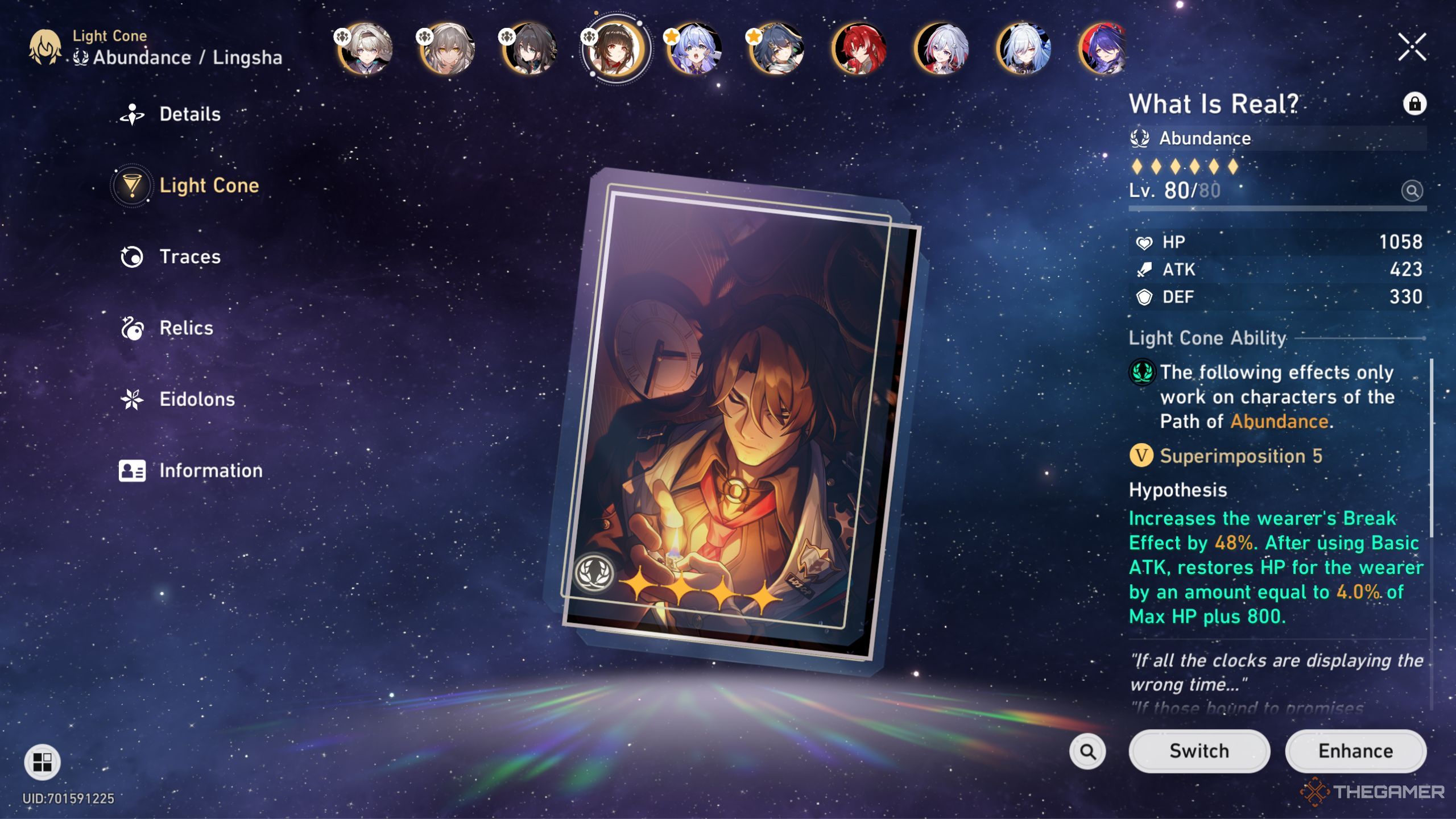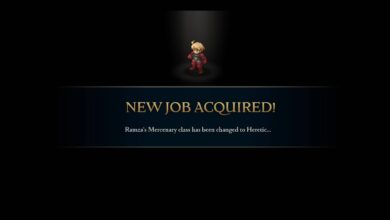بهترین راهنمای ساخت و بازی برای Lingsha در Honkai: Star Rail

Summarize this content to 400 words in Persian Lang
لینک های سریعبهترین آثار لینگشا و زیور آلات مسطح بررسی اجمالی و اولویت Lingsha Traces
چه زمانی هنکای: راه آهن ستاره برای اولین بار سیستم مسیر را راه اندازی و فاش کرد، همه نگران مسیرهای خاص مانند فراوانی و حفظ بودند، زیرا شما فقط به حداکثر دو تیم در یک زمان نیاز دارید، که همچنین به این معنی است که در هر لحظه فقط به حداکثر دو شخصیت رزق نیاز دارید.
با این حال، توسعهدهندگان با انتشار سبکهای بازی مانند دنبالهآپ و Super Break، تغییرات قابلتوجهی در متا ایجاد کردهاند که نیاز به شخصیتهای Abundance جدیدتر مانند Lingsha را باز میکند، و در اینجا نحوه ساخت او آورده شده است.
بهترین آثار لینگشا و زیور آلات مسطح
انتخاب درست آثار و زیورآلات مسطح یکی از موارد است مهم ترین تصمیمات در ساخت یک شخصیت در Honkai: Star Rail به دلیل پاداش های تعیین شده آنها، و در اینجا انتخاب های شما برای Lingsha آمده است:
تایپ کنید نام هم افزایی با لینگشا آثار سواره نظام آهنین در برابر بلا این بهترین انتخاب شما از یادگارها برای لینگشا خواهد بود، زیرا نه تنها به او اثر شکست اضافی می دهد، بلکه به او اجازه می دهد 25 درصد DEF را روی دشمن ضعف شکسته نادیده بگیرید. البته، اگر قصد دارید از Lingsha خارج از تیم های استراحت استفاده کنید، این مجموعه مفیدی نخواهد بود. دزد تیراندازی شهاب Thief of Shooting Meteor می تواند یک مجموعه همه جانبه مناسب و معقول برای او باشد در شکستن سختی دشمن بسیار خوب است، که به او انرژی اضافی می دهد. زیور آلات مسطح فورج فانوس Kalpagni یک بار دیگر، این بهترین انتخاب شما در هنگام استفاده از Lingsha در تیم های استراحت است مقداری SPD و Break Effect اضافی به او می دهد. کیل شکسته از طرف دیگر، شما می توانید از Broken Keel در هر تیم دیگری استفاده کنید زیرا اکثر آنها به نسبت کریت مناسب نیاز دارند که می توان با ده درصد Crit DMG کمک کرد از این مجموعه ناوگان بی سن از طرف دیگر، Fleet میتواند مجموعه مناسبی برای تیمهای پیگیری باشد، زیرا یک جایزه ATK در سطح تیم ارائه میکند. همچنین می تواند توسط خود Lingsha برای بهبودی بالاتر استفاده شود و آسیب. لوشاکا، دریاهای غرق شده در نهایت، اگر قصد دارید از Lingsha در یک تیم با یک DPS استفاده کنید، میتوانید از این مجموعه برای دادن انرژی بسیار مورد نیاز به او استفاده کنید.xtra ATK به DPS تا زمانی که در اولین اسلات تیم باشند.
اگر از Lingsha خارج از تیم های Break استفاده می کنید، همچنین می توانید
از مجموعه های دو تکه دیگر برای آثار استفاده کنید
که Break Effect یا SPD را ارائه می دهند.
Lingsha Relic Stat Priority
تایپ کنید اولویت آماری اصلی اولویت آماری فرعی سر HP Break Effect > SPD > ATK Percent دست ها ATK Break Effect > SPD > ATK Percent بدن پاداش شفا خروجی Break Effect > SPD > ATK Percent پا SPD اثر شکست > ATK درصد کره مسطح درصد ATK Break Effect > SPD طناب پیوند اثر شکست SPD > ATK درصد
برای دریافت بیشترین ارزش از کیت Lingsha،
شما حداقل 200 درصد Break Effect را می خواهید
در مورد او، که نسبتا آسان است.
از سوی دیگر، او تا 250 درصد از آن را در یک تیم Break با بهترین مجموعه آثارش نیاز خواهد داشت.
گرچه از پشتیبانیها تعداد زیادی بریک افکت دریافت میکنید
از آن تیم
بهترین مخروط های نور لینگشا
مخروط های نور بخشی جدایی ناپذیر از کیت شخصیت ها هستند، اما Lingsha انتخاب های زیادی در مورد آنها ندارد. خوشبختانه، یکی از بهترین انتخاب ها می تواند توسط هر بازیکن به دست آورد به راحتی:
بوی تنهایی واقعی می ماند مخروط نور با امضای لینگشا می تواند 60 درصد اثر شکستگی را برای او فراهم کند تا 18 درصد افزایش DMG به هم تیمی هایش، که کاملاً خارق العاده است و آن را بهترین انتخاب او می کند. واقعی چیست؟ این دومین گزینه برتر او است، و بهترین قسمت در مورد آن این است که یک چهار ستاره رایگان استشما می توانید از طریق فروشگاه Light Cone Manifest خریداری کنید و Superimpose کنید نزدیک تالارهای فراموش شده 48 درصد جلوه شکست به شما می دهد. جدای از آن، هر بار که لینگشا یک حمله اساسی انجام می دهد، کمی از HP را بازسازی می کند. پژواک های تابوت در نهایت، شما همچنین میتوانید کاری کنید که مخروط نور امضای Luocha به خوبی روی Lingsha کار کند به دلیل انرژی اضافی که می توانید دریافت کنید هر بار که او حمله ای انجام می دهد.
بررسی اجمالی و اولویت Lingsha Traces
لینگشا یک شخصیت کاملاً آسان است که وقتی کیت او را بخوانید از آن زمان قابل درک است بیشتر توانایی های او بر حمله بعدی او متمرکز است. در اینجا چیزی است که شما باید بدانید:
وقتی از مهارت او استفاده شد، لینگشا احضاریه ای را در دستور اقدام قرار می دهد. که دارای SPD پایه و میزان اقدامات است. استفاده از Skill همچنین حرکت آن را 20 درصد افزایش میدهد و هر استفاده از Skill مقدار عمل خود را 3 افزایش میدهد و به پنج میرسد. هم Skill و هم Ultimate Lingsha می توانند به تمام دشمنان در میدان حمله کنند و متحدان او را شفا دهند. دومی نیز اقدامات احضار را 100 درصد پیش می برد، به آن یک چرخش فوری می دهد. Lingsha's Ultimate همچنین باعث می شود که دشمن برای دو نوبت، Break DMG را افزایش دهد. هنگامی که احضار عمل می کند، به هر دشمنی در میدان آسیب می رساند نمونه اضافی آسیب به یک دشمن در حالی که HP کل حزب را نیز بازسازی می کند. تعداد زیاد حملات لینگشا او را برای شکستن Toughnesses بسیار خوب می کند.
همانطور که قبلاً می توانید بگویید، کیت لینگشا عمدتاً بر اساس حمله بعدی او است که او را ساخته است استعداد اولویت برای ارتقاء است زیرا مقیاس حمله از این حمله افزایش می یابد. پس از آن، می توانید Ultimate او را ارتقا دهید تا Break DMG buff و به دنبال آن Skill افزایش یابد.
چه زمانی هنکای: راه آهن ستاره برای اولین بار سیستم مسیر را راه اندازی و فاش کرد، همه نگران مسیرهای خاص مانند فراوانی و حفظ بودند، زیرا شما فقط به حداکثر دو تیم در یک زمان نیاز دارید، که همچنین به این معنی است که در هر لحظه فقط به حداکثر دو شخصیت رزق نیاز دارید.
با این حال، توسعهدهندگان با انتشار سبکهای بازی مانند دنبالهآپ و Super Break، تغییرات قابلتوجهی در متا ایجاد کردهاند که نیاز به شخصیتهای Abundance جدیدتر مانند Lingsha را باز میکند، و در اینجا نحوه ساخت او آورده شده است.
بهترین آثار لینگشا و زیور آلات مسطح
انتخاب درست آثار و زیورآلات مسطح یکی از موارد است مهم ترین تصمیمات در ساخت یک شخصیت در Honkai: Star Rail به دلیل پاداش های تعیین شده آنها، و در اینجا انتخاب های شما برای Lingsha آمده است:
|
تایپ کنید |
نام |
هم افزایی با لینگشا |
|---|---|---|
|
آثار |
سواره نظام آهنین در برابر بلا |
این بهترین انتخاب شما از یادگارها برای لینگشا خواهد بود، زیرا نه تنها به او اثر شکست اضافی می دهد، بلکه به او اجازه می دهد 25 درصد DEF را روی دشمن ضعف شکسته نادیده بگیرید. البته، اگر قصد دارید از Lingsha خارج از تیم های استراحت استفاده کنید، این مجموعه مفیدی نخواهد بود. |
|
دزد تیراندازی شهاب |
Thief of Shooting Meteor می تواند یک مجموعه همه جانبه مناسب و معقول برای او باشد در شکستن سختی دشمن بسیار خوب است، که به او انرژی اضافی می دهد. |
|
|
زیور آلات مسطح |
فورج فانوس Kalpagni |
یک بار دیگر، این بهترین انتخاب شما در هنگام استفاده از Lingsha در تیم های استراحت است مقداری SPD و Break Effect اضافی به او می دهد. |
|
کیل شکسته |
از طرف دیگر، شما می توانید از Broken Keel در هر تیم دیگری استفاده کنید زیرا اکثر آنها به نسبت کریت مناسب نیاز دارند که می توان با ده درصد Crit DMG کمک کرد از این مجموعه |
|
|
ناوگان بی سن |
از طرف دیگر، Fleet میتواند مجموعه مناسبی برای تیمهای پیگیری باشد، زیرا یک جایزه ATK در سطح تیم ارائه میکند. همچنین می تواند توسط خود Lingsha برای بهبودی بالاتر استفاده شود و آسیب. |
|
|
لوشاکا، دریاهای غرق شده |
در نهایت، اگر قصد دارید از Lingsha در یک تیم با یک DPS استفاده کنید، میتوانید از این مجموعه برای دادن انرژی بسیار مورد نیاز به او استفاده کنید.xtra ATK به DPS تا زمانی که در اولین اسلات تیم باشند. |
اگر از Lingsha خارج از تیم های Break استفاده می کنید، همچنین می توانید
از مجموعه های دو تکه دیگر برای آثار استفاده کنید
که Break Effect یا SPD را ارائه می دهند.
Lingsha Relic Stat Priority
|
تایپ کنید |
اولویت آماری اصلی |
اولویت آماری فرعی |
|---|---|---|
|
سر |
HP |
Break Effect > SPD > ATK Percent |
|
دست ها |
ATK |
Break Effect > SPD > ATK Percent |
|
بدن |
پاداش شفا خروجی |
Break Effect > SPD > ATK Percent |
|
پا |
SPD |
اثر شکست > ATK درصد |
|
کره مسطح |
درصد ATK |
Break Effect > SPD |
|
طناب پیوند |
اثر شکست |
SPD > ATK درصد |
برای دریافت بیشترین ارزش از کیت Lingsha،
شما حداقل 200 درصد Break Effect را می خواهید
در مورد او، که نسبتا آسان است.
از سوی دیگر، او تا 250 درصد از آن را در یک تیم Break با بهترین مجموعه آثارش نیاز خواهد داشت.
گرچه از پشتیبانیها تعداد زیادی بریک افکت دریافت میکنید
از آن تیم
بهترین مخروط های نور لینگشا
مخروط های نور بخشی جدایی ناپذیر از کیت شخصیت ها هستند، اما Lingsha انتخاب های زیادی در مورد آنها ندارد. خوشبختانه، یکی از بهترین انتخاب ها می تواند توسط هر بازیکن به دست آورد به راحتی:
|
بوی تنهایی واقعی می ماند |
مخروط نور با امضای لینگشا می تواند 60 درصد اثر شکستگی را برای او فراهم کند تا 18 درصد افزایش DMG به هم تیمی هایش، که کاملاً خارق العاده است و آن را بهترین انتخاب او می کند. |
|---|---|
|
واقعی چیست؟ |
این دومین گزینه برتر او است، و بهترین قسمت در مورد آن این است که یک چهار ستاره رایگان استشما می توانید از طریق فروشگاه Light Cone Manifest خریداری کنید و Superimpose کنید نزدیک تالارهای فراموش شده 48 درصد جلوه شکست به شما می دهد. جدای از آن، هر بار که لینگشا یک حمله اساسی انجام می دهد، کمی از HP را بازسازی می کند. |
|
پژواک های تابوت |
در نهایت، شما همچنین میتوانید کاری کنید که مخروط نور امضای Luocha به خوبی روی Lingsha کار کند به دلیل انرژی اضافی که می توانید دریافت کنید هر بار که او حمله ای انجام می دهد. |
بررسی اجمالی و اولویت Lingsha Traces
لینگشا یک شخصیت کاملاً آسان است که وقتی کیت او را بخوانید از آن زمان قابل درک است بیشتر توانایی های او بر حمله بعدی او متمرکز است. در اینجا چیزی است که شما باید بدانید:
- وقتی از مهارت او استفاده شد، لینگشا احضاریه ای را در دستور اقدام قرار می دهد. که دارای SPD پایه و میزان اقدامات است. استفاده از Skill همچنین حرکت آن را 20 درصد افزایش میدهد و هر استفاده از Skill مقدار عمل خود را 3 افزایش میدهد و به پنج میرسد.
- هم Skill و هم Ultimate Lingsha می توانند به تمام دشمنان در میدان حمله کنند و متحدان او را شفا دهند. دومی نیز اقدامات احضار را 100 درصد پیش می برد، به آن یک چرخش فوری می دهد. Lingsha's Ultimate همچنین باعث می شود که دشمن برای دو نوبت، Break DMG را افزایش دهد.
- هنگامی که احضار عمل می کند، به هر دشمنی در میدان آسیب می رساند نمونه اضافی آسیب به یک دشمن در حالی که HP کل حزب را نیز بازسازی می کند. تعداد زیاد حملات لینگشا او را برای شکستن Toughnesses بسیار خوب می کند.
همانطور که قبلاً می توانید بگویید، کیت لینگشا عمدتاً بر اساس حمله بعدی او است که او را ساخته است استعداد اولویت برای ارتقاء است زیرا مقیاس حمله از این حمله افزایش می یابد. پس از آن، می توانید Ultimate او را ارتقا دهید تا Break DMG buff و به دنبال آن Skill افزایش یابد.